Googleは、「WebXR」と呼ばれるアプリケーションで、新しいツールのコレクションを発表した。WebXRは既存の3つのツールで構成されており、まもなく4つ目がリリースされる予定です。いずれも異なる特徴を持っています。これらは、AndroidスマートフォンのChromeエンジンで、革新的で楽しいコンテンツによるリアルな没入体験を提供します。iOSプロセッサは、当分の間、この実験から外されています!
簡単に、追加機能を提供することで現実を最適化することを目的とした、拡張現実の経験を享受することができます。このアプリケーションで、マウンテンビュー社は日常生活に役立つ実用的なツールを提供することを目指しています...
Googleのおかげで地球を穿つトンネル「Floom」。
Floomは、誰もが一度は抱いたことのある「地球の裏側にはいったい誰がいるのだろう」という疑問を解決するためのツールです。
これにより、Google Chromeアプリケーションのユーザーは、アプリケーションを起動し、カメラを地上に向けることで、自分の位置より下にある地球の裏側の様子を観察することができるようになります。すると、トンネルが開き、その場所のビジュアルと名前が表示されます。
このツールのテスト方法がわからない?慌てなくても大丈夫!とても簡単なので、お見逃しなく🙂。
この没入感を味わうには、Androidを搭載したスマートフォンが必要です。
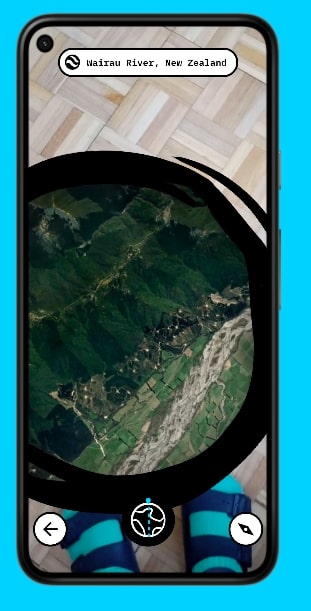
1 - Google Chromeアプリケーションを起動する
2 - にアクセスしてください。 フロム
3 - 位置情報へのアクセスを要求するポップアップが表示される(前の手順が表示されない場合は、Androidの[設定]→[位置情報]で、ChromeにGPSデータの使用許可があることを確認し、サイトに戻り再試行してください)。
4 - 次に、カメラを地面に向け、ツールが地面を検出するように少し移動する必要があります。
5 - 画面中央の竜巻を押す
6 「タダアム.......トンネルの輪の中に、地球の反対側でまさに下にあるものを見ることができます。
7 - スマートフォンの向きを変えることで、アプリケーションはその角度に適応し、新しい要素を見ることができることがわかります。
8 - より精度を上げて周辺を移動するには、画面上部のボタンをクリックして、google Earthを起動します。
これで、Floomを流動的かつ効率的に実験し、素晴らしい結果を得るための鍵がすべて揃いました。
お問い合わせ
ソダー、物理的な距離を維持することが可能
パンデミックの時代、このツールはこれまで以上に歓迎されるでしょう。この機能により、自分の周囲2mを観察することができます。距離感があるので、個人間の衛生状態を良好に保つことができます。
ソーシャルディスタンスレーダー「Sodar」は、その使い方を 拡張現実 と、自分を環境に投影しやすくなります。
2メートル以内に人がいると、アラートが送信され、問題に対処して「安全」な周囲を再確立します。
手順は、打ち上げ用のツール「Floom」と同様となります。
この没入感を味わうには、Androidを搭載したスマートフォンが必要です。
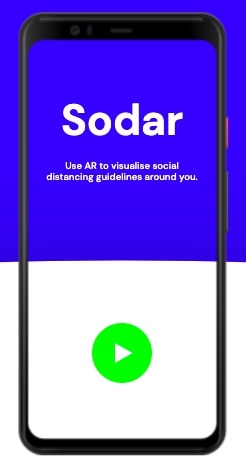
1 - Google Chromeアプリケーションを起動する
2 - にアクセスしてください。 ソダー
3 - "起動 "ボタンでエクスペリエンスを起動することができます。
4 - 次に、指示に従ってください:つまり、あなたの携帯電話を地面に向けて、それをわずかに移動させる必要があります
5 - Tadaaam...!ついに、自分の周りの2メートルを表す円が見えるようになりました。
そして、このツールは、正確な距離を保つための楽しくて簡単な方法です。
スマートフォンで正確に物体を測定する「メジャーアップ
カメラを通して、身の回りのあらゆるものを簡単に測定できるツールです。こうすることで、スマートフォンの画面を通して、観察した物体の長さ、体積、表面積を知ることができるようになるのです。
今回も実用性と日常的な使い勝手を両立させた機能です。メジャーを出す手間が省けることもあります。
手順は、これまでの2つの起動用ツールと同様となります。
この没入感を味わうには、Androidを搭載したスマートフォンが必要です。
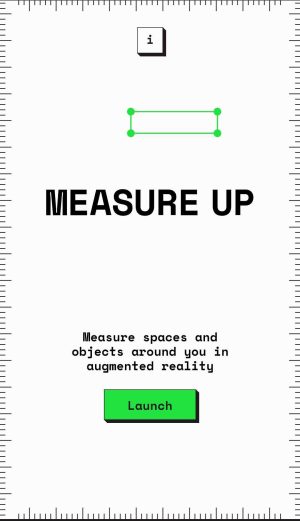
1 - Google Chromeアプリケーションを起動する
2 - にアクセスしてください。 測定する
3 - 「起動」をクリックします。
4 - カメラに3Dアクセスできるようにする
5 - 画面左上で、希望する測定順序を選択できます。
6 - 次に、指示に従ってください:すなわち、あなたの携帯電話を地面に向けて、それを少し動かしてください。
7 - ターゲットが表示されるので、それをオブジェクトの下部と上部に配置し、各ポイントでターゲットをクリックし、最後に右または左にドラッグして幅を作成する必要があります。
8 - Tadaaam...!画面上部に物体の寸法を表示する緑のボリュームが現れました
9 - 得られた形状が十分に正確でない場合は、遠慮なく手順を繰り返してください。
Measure upを使えば、複雑な操作は必要なく、簡単に物体の寸法を調べることができます。
PictureScape、Googleのおかげで拡張現実でギャラリーに没入できる
最後に、4つ目のツールとして公開されたのが「PictureScape」です。まだ発売されていませんが、近日発売予定です。このツールを使うと、ギャラリーの写真を拡張現実で見ることができるようになります。これにより、過去に撮影した瞬間の環境に完全に没入することができます。
もっと詳しく知りたい方は、GoogleがYoutubeにこれらのツールを紹介するビデオをアップしています。